
En este tutorial, le mostraremos cómo instalar ELK Stack en AlmaLinux 8. Para aquellos de ustedes que no lo sabían, ELK Stack es un acrónimo de una combinación de tres ampliamente utilizado proyectos de código abierto:E=Elasticsearch, L=Logstash y K=Kibana. Con la incorporación de Beats, ELK Stack ahora se conoce como Elastic Stack. La plataforma ELK le permite consolidar, procesar, monitorear y realizar análisis. en datos generados a partir de múltiples fuentes de una manera rápida, escalable y confiable.
Este artículo asume que tiene al menos conocimientos básicos de Linux, sabe cómo usar el shell y, lo que es más importante, aloja su sitio en su propio VPS. La instalación es bastante simple y asume que se están ejecutando en la cuenta raíz, si no, es posible que deba agregar 'sudo ' a los comandos para obtener privilegios de root. Le mostraré la instalación paso a paso de ELK Stack en un AlmaLinux 8. Puede seguir las mismas instrucciones para Rocky Linux.
Requisitos previos
- Un servidor que ejecute uno de los siguientes sistemas operativos:AlmaLinux 8, CentOS o Rocky Linux 8.
- Se recomienda que utilice una instalación de sistema operativo nueva para evitar posibles problemas.
- Acceso SSH al servidor (o simplemente abra Terminal si está en una computadora de escritorio).
- Un
non-root sudo usero acceder alroot user. Recomendamos actuar como unnon-root sudo user, sin embargo, puede dañar su sistema si no tiene cuidado al actuar como root.
Instalar ELK Stack en AlmaLinux 8
Paso 1. Primero, comencemos asegurándonos de que su sistema esté actualizado.
sudo dnf update sudo dnf install epel-release sudo dnf --enablerepo=epel group
Paso 2. Instalación de Java.
Elasticsearch depende de Java y debe instalarse en el sistema mediante el siguiente comando:
sudo dnf install java-11-openjdk-devel
Compruebe la versión de Java una vez completada la instalación:
java -version
Paso 3. Instalación de Elasticsearch en AlmaLinux 8.
De forma predeterminada, Elasticsearch no está disponible en el repositorio base de AlmaLinux 8. Ahora instale la clave GPG para los paquetes rpm de Elasticsearch:
rpm --import https://artifacts.elastic.co/GPG-KEY-elasticsearch
Luego, cree un archivo de repositorio yum para Elasticsearch:
nano /etc/yum.repos.d/elasticsearch.repo
Agregue la siguiente línea:
[elasticsearch-7.x] name=Elasticsearch repository for 7.x packages baseurl=https://artifacts.elastic.co/packages/7.x/yum gpgcheck=1 gpgkey=https://artifacts.elastic.co/GPG-KEY-elasticsearch enabled=1 autorefresh=1 type=rpm-md
Una vez que haya terminado, instale el paquete Elasticsearch usando el siguiente comando a continuación:
sudo dnf update sudo dnf install elasticsearch
Después de completar la instalación, debemos iniciar el servidor de Elasticsearch para comenzar a operar. Lo hacemos con el siguiente comando a continuación:
sudo systemctl start elasticsearch sudo systemctl enable elasticsearch sudo systemctl status elasticsearch
Verifique que Elasticsearch se esté ejecutando como se esperaba:
curl -X GET "localhost:9200"
Salida:
[root@idroot ~]# curl -X GET "localhost:9200/"
{
"name" : "idroot",
"cluster_name" : "elasticsearch",
"cluster_uuid" : "5umeiTVNkimpo1eiUw",
"version" : {
"number" : "7.14.0",
"build_flavor" : "default",
"build_type" : "rpm",
"build_hash" : "5ca8591c6fcdbgodet95b08a8e023559635c6f3",
"build_date" : "2022-01-04T12:11:25.0817410060Z",
"build_snapshot" : false,
"lucene_version" : "8.8.8",
"minimum_wire_compatibility_version" : "6.8.0",
"minimum_index_compatibility_version" : "6.0.0-beta1"
},
"tagline" : "You Know, for Search"
} Paso 4. Instalación de Kibana.
Kibana es una interfaz visual para Elasticsearch que nos permite buscar y visualizar nuestros datos. Ahora ejecute el siguiente comando a continuación para instalarlo:
sudo dnf install kibana
Después de la instalación, debemos configurar Kibana para permitir el acceso remoto, configuraré Kibana para escuchar cualquier IP:
sudo nano /etc/kibana/kibana.yml
Agregue el siguiente archivo:
server.host: "0.0.0.0" server.name: "idroot-almalinux" elasticsearch.url: "http://localhost:9200"
Luego, inicie el servidor Kibana para comenzar a operar. Lo hacemos con el siguiente comando a continuación:
sudo systemctl enable --now kibana
Paso 5. Instalación de Logstash.
Ahora ejecutamos el siguiente comando para instalar Logstash en su sistema AlmaLinux:
sudo dnf install logstash
A continuación, personalizamos la configuración requerida para apuntar la aplicación Logstash a la aplicación Elasticsearch que se ejecuta en el mismo host en el puerto 9200:
sudo nano /etc/logstash/conf.d/logstash.conf
Agregue el siguiente archivo:
input {
beats {
port => 5044
}
}
output {
elasticsearch {
hosts => ["localhost:9200"]
manage_template => false
index => "%{[@metadata][beat]}-%{[@metadata][version]}-%{+YYYY.MM.dd}"
}
} Finalmente, inicie el servicio Logstash y haga que se inicie automáticamente con el sistema:
sudo systemctl start logstash sudo systemctl enable logstash
Paso 6. Instalación y configuración de Filebeat.
Filebeat es uno de los Beats más populares entre los usuarios de la pila ELK, que está diseñado para leer una gran cantidad de archivos. Para instalar Filebeat en AlmaLinux 8, ejecute el comando a continuación:
sudo dnf install filebeat
Filebeat comprende módulos que se utilizan para enviar diferentes tipos de registros en sistemas Linux. Puede enumerar los módulos disponibles y habilitarlos según lo que desee habilitar:
sudo filebeat modules list
Para habilitar un módulo, ejecute el siguiente comando especificando el módulo que desea habilitar:
sudo filebeat modules enable [module]
A continuación, inicie el servicio Filebeat y haga que se inicie automáticamente con el sistema:
sudo systemctl start filebeat sudo systemctl enable filebeat
Paso 7. Acceso a la interfaz del panel de ELK.
Una vez instalado correctamente, abra su navegador web y escriba la URL https://your-IP-address:5601 para acceder a la interfaz de usuario web de YetiForce. Debería ver la siguiente pantalla:
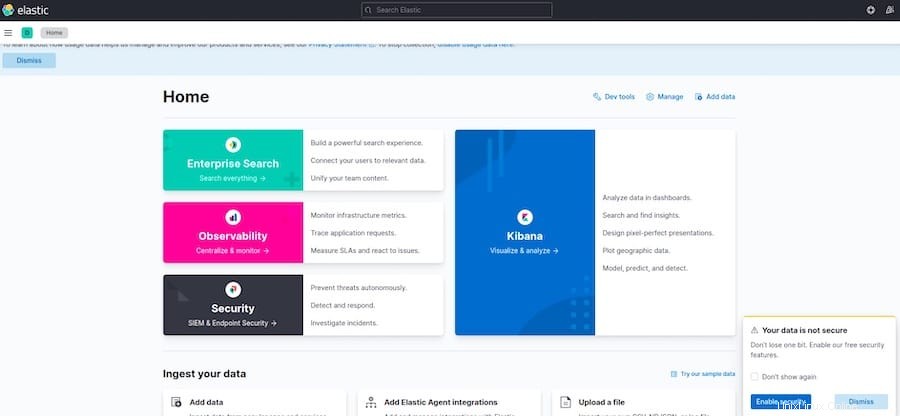
¡Felicitaciones! Ha instalado correctamente ELK Stack. Gracias por usar este tutorial para instalar ELK Stack en su sistema AlmaLinux 8. Para obtener ayuda adicional o información útil, le recomendamos que consulte el ELK Stack oficial. sitio web.